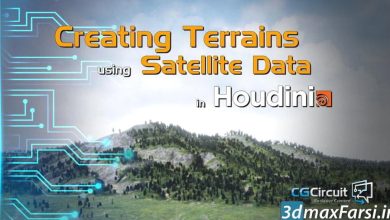آموزش ساخت سیستم ذرات یونیتی Unity Particle Systems
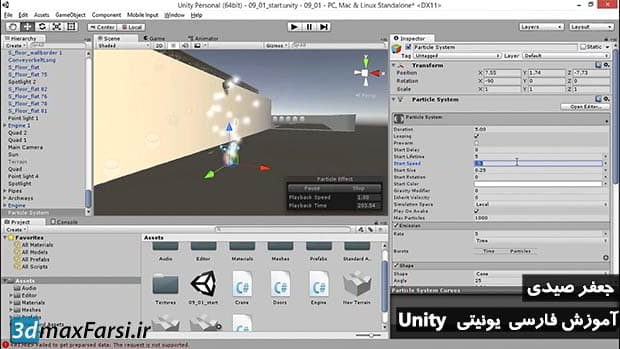
آموزش ساخت سیستم ذرات یونیتی Unity Particle Systems
سیستم ذرات یونیتی : در این آموزش رایگان یونیتی میخواهم در مورد سیستم ذرات (Particle Systems) صحبت کنم. برای شبیه سازی افکت هایی مانند حرکت مایع، سیگار کشیدن، ابرها، شعله های آتش و … در دنیای گرافیک میتوانیم از سیستم ذرات استفاده کنیم.
همان طور که میدانید ، در یک بازی سه بعدی، اکثر شخصیت ها، پروکسی ها و عناصر منظره به صورت مش نشان داده می شوند و با اضافه کردن سایه ها، به راحتی میتوان یک شکل سه بعدی را تعریف کرد.اما در یک بازی سازی دو بعدی 2D، میتوانیم از افکت شعله که ماهیت مایع و غیرمترقب دارند استفاده کنیم.در ادامه، با سایر آموزش کامل نرم افزار یونیتی Unity 5 به زبان فارسی، با من همراه باشید.
صفر تا صد آموزش فارسی یونیتی سه بعدی : سیستم ذرات Particle Systems
- تغییر رنگ سیستم ذرات
- آموزش تنظیم ماژول انتشار Emission Module
- آموزش تنظیم خصوصیات ماژول Module Properties
- آموزش تغییر شکل پارتیکل سیستم Particle System’s Shape
- شبیه سازی انفجار برای پارتیکل سیستم Building the Explosion
- آموزش اعمال افکت بامب پارتیکل سیستم Building a Bomb Effect
- آموزش اضافه کردن سیستم ذره ای به یونیتی Adding a Particle System
- آموزش اعمال تکسچر به سیتم ذره ای یونیتی Adding a Custom Texture
- آموزش تغییر اندازه پارتیکل سیستم در طول زمان Changing Size Over Lifetime
آموزش تصویری یونیتی Video Tutorial
پخش آنلاین آموزش ساخت سیستم ذرات یونیتی سه بعدی Unity Particle Systems
نسخه کامل دوره آموزشی یونیتی برای ساخت بازی سازی سه بعدی Unity 3D
Introduction to Particle Systems in Unity : farsi Tutorials By jafar Sydi .particle assets to use in your 3d games Unity سیستم ذره را با یک جزء اجرا می کند، بنابراین قرار دادن یک سیستم ذرات در یک صحنه، اضافه کردن یک Object Object GameObject (منو: GameObject> Effects> Particle System) یا اضافه کردن مولفه به GameObject موجود (منو: Component> Effects سیستم ذرات) از آنجا که این جزء کاملا پیچیده است، بازرس به تعدادی از زیر بخش ها یا ماژول های قابل کشف تقسیم می شود که هر کدام شامل یک گروه از ویژگی های مرتبط است. علاوه بر این، شما می توانید یک یا چند سیستم را در یک زمان با استفاده از یک پنجره ویرایشگر جداگانه که از طریق دکمه Open Open در Inspector دیده می شود، ویرایش کنید. برای کسب اطلاعات بیشتر، مستندات مربوط به جزء سیستم ذرات و منحنی سیستم ذرات را ببینید. هنگامی که یک GameObject با سیستم ذرات انتخاب شده است، نمای Scene حاوی یک پانل اثر کوچک ذرات است، با برخی از کنترل های ساده که برای تجسم تغییراتی که شما به تنظیمات سیستم می کنید مفید است. سرعت پخش اجازه می دهد تا شما را به سرعت و یا کم کردن شبیه سازی ذرات، بنابراین شما به سرعت می توانید ببینید که چگونه آن را در حالت پیشرفته به نظر می رسد. زمان پخش نشان می دهد زمان سپری شده از زمان شروع سیستم؛ این ممکن است بسته به سرعت پخش، سریعتر یا کندتر از زمان واقعی باشد. ذره ذره نشان می دهد که چه تعداد ذرات در حال حاضر در سیستم هستند. زمان پخش را می توان با کلیک کردن بر روی برچسب Playback Time و کشیدن موس به سمت چپ و راست، به عقب و جلو حرکت داد. دکمه ها در بالای پانل می توانند مورد استفاده قرار بگیرند تا شبیه سازی را متوقف کنند و یا به حالت اولیه بازگردانده شوند. تغییرات خواص در طول زمان بسیاری از خواص عددی ذرات یا حتی کل سیستم ذرات در طول زمان می توانند متفاوت باشند. وحدت روش های متعددی برای مشخص کردن نحوه این تغییرات فراهم می کند: ثابت: ارزش اموال در طول عمر خود ثابت است. منحنی: مقدار توسط یک منحنی / گراف مشخص می شود. تصادفی بین دو ثابت: دو مقدار ثابت تعریف بالایی و پایین برای مقدار؛ مقدار واقعی در طول زمان به طور تصادفی از بین آن ها تغییر می کند. تصادفی بین دو منحنی: دو منحنی مرز بالا و پایین ارزش در یک نقطه مشخص در طول عمر خود را تعریف می کند؛ مقدار فعلی بین این مرزها به صورت تصادفی تغییر می کند. به طور مشابه، ویژگی Start Color در ماژول اصلی دارای گزینه های زیر است: رنگ: رنگ شروع ذرات در طول عمر سیستم ثابت است. گرادیان: ذرات با رنگ آغازین مشخص شده توسط یک گرادینت منتشر می شوند، با گرادیان نشان دهنده طول عمر سیستم ذرات است. تصادفی بین دو رنگ: رنگ ذره شروع شده به عنوان یک درونیابی خطی تصادفی بین دو رنگ داده شده انتخاب شده است. تصادفی بین دو گرادیان: دو رنگ از گرادیدها داده شده در نقطه مربوط به سن فعلی سیستم؛ رنگ ذره شروع شده به عنوان یک درونیابی خطی تصادفی بین این رنگ ها انتخاب شده است. برای خواص رنگ دیگر، مانند Color over Lifetime، دو گزینه جداگانه وجود دارد: گرادیان: مقدار رنگ از یک گرادیان که نشان دهنده طول عمر سیستم ذرات است، گرفته شده است. تصادفی بین دو گرادیان: دو رنگ از گرادیان داده شده در نقطه مربوط به عصر کنونی سیستم ذرات انتخاب شده است؛ مقدار رنگ به عنوان یک درونگرایی خطی تصادفی بین این رنگها انتخاب شده است. خواص رنگ در ماژول های مختلف با هم در هر کانال برای محاسبه نتیجه نهایی رنگ ذرات ضرب می شود. لینک های انیمیشن همه ویژگی های ذرات توسط سیستم انیمیشن قابل دسترسی است، به این معنی که شما می توانید آنها را در keyframe و آنها را از انیمیشن های خود را کنترل کنید. برای دسترسی به خواص سیستم ذرات، باید یک مولفه Animator متصل به GameObject سیستم ذرات داشته باشد. کنترل انیمیشن و انیمیشن نیز مورد نیاز است. برای تحریک یک سیستم ذرات، یک کامپوننت انیماتور را اضافه کنید، و یک کنترل انیمیشن را با یک انیمیشن اختصاص دهید. برای تحریک یک سیستم ذرات، یک کامپوننت انیماتور را اضافه کنید، و یک کنترل انیمیشن را با یک انیمیشن اختصاص دهید. برای تحقق مالکیت سیستم ذرات، پنجره Animation را با GameObject که حاوی سیستم Animator و Particle انتخاب شده است، باز کنید